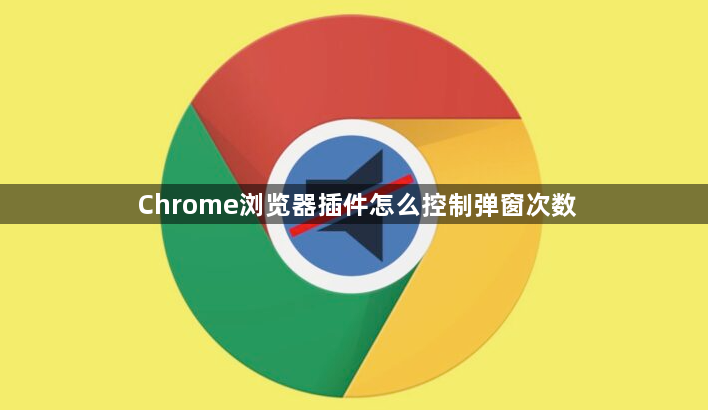详情介绍
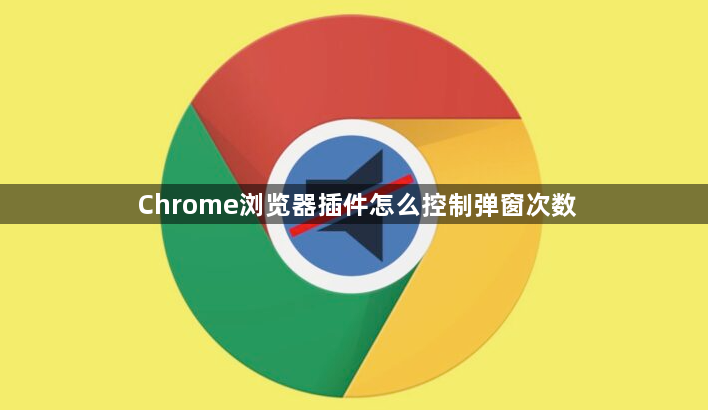
以下是Chrome浏览器插件控制弹窗次数的方法:
1. 使用扩展程序自带的设置
- 部分插件(如“AdBlock”或“Poper Blocker”)安装后,点击浏览器右上角插件图标,进入设置页面。
- 在设置中查找“弹窗拦截规则”或“通知管理”选项,可自定义允许或阻止的弹窗类型。例如,设置仅阻止广告弹窗,保留系统提示类弹窗。
2. 调整网站权限
- 打开Chrome设置→隐私与安全→网站设置→弹窗和重定向,将特定网站设置为“允许”或“禁止”。
- 若插件导致正常功能弹窗被拦截,可在此添加例外网址(如银行登录页面),确保关键弹窗正常显示。
3. 修改插件配置文件(高级)
- 部分插件支持通过配置文件(如`manifest.json`或选项页面)调整弹窗频率。例如,在插件设置中启用“开发者模式”,手动编辑文件限制每日弹窗次数。
- 需注意:此操作可能影响插件稳定性,建议备份原文件后谨慎修改。
4. 结合浏览器任务管理器强制关闭
- 当插件弹窗频繁时,按`Shift+Esc`打开任务管理器,找到对应标签页或插件进程,点击“结束进程”强制关闭弹窗。
- 此方法适用于临时应急,长期需通过设置或卸载插件解决问题。
5. 禁用或替换问题插件
- 若插件弹窗无法彻底关闭,可暂时禁用:进入扩展程序管理页面(`chrome://extensions/`),取消勾选插件开关。
- 搜索替代插件:部分轻量级插件(如“Simple Ad Blocker”)提供基础功能且无频繁弹窗。
总的来说,通过以上步骤,通常可以解决Chrome浏览器插件控制弹窗次数的问题。如果问题仍然存在,建议联系谷歌客服支持获取进一步的帮助。